 Escasear películas con los ajustes adecuados
Escasear películas con los ajustes adecuados Eliminar el polvo de las películas
Eliminar el polvo de las películas Reducir el granulado de la imagen escaneada
Reducir el granulado de la imagen escaneada Escanear documentos reflectantes (que no sean películas)
Escanear documentos reflectantes (que no sean películas)Utilizar las opciones / Utilizar la unidad para transparencias
Escasear películas con los ajustes adecuados
Eliminar el polvo de las películas
Reducir el granulado de la imagen escaneada
Escanear documentos reflectantes (que no sean películas)
En esta sección, se explica cómo configurar los ajustes adecuados a los materiales que desee escanear.
Siga estos pasos si desea configurar los ajustes adecuados para escanear películas en el modo Profesional.
 | Coloque las películas en la superficie para documentos. Si desea más información, consulte la sección Colocar películas. |
 | Inicie EPSON Scan y seleccione el modo Profesional. Si desea más instrucciones acerca de cómo seleccionar un modo de escaneado, consulte la sección Cambiar el modo de escaneado. |
Aparecerá la siguiente ventana.
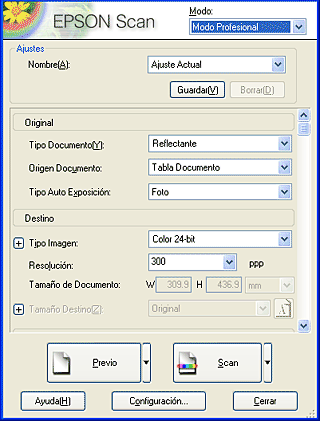
 | Especifique los ajustes de Original correspondientes a sus películas. |
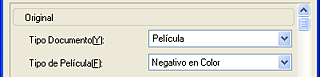
|
Tipo documento |
Película |
|
Tipo de film |
Seleccione un tipo de película en la lista Tipo de film. |
 | Especifique el tipo de archivo de imagen resultante deseado con los ajustes de Destino. |
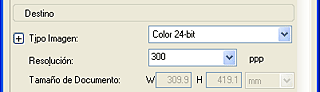
|
Tipo de imagen |
Seleccione un tipo de imagen adecuado en la lista Tipo de imagen. |
|
Resolución |
Seleccione una resolución adecuada en la lista Resolución. |
Cuando se especifica una resolución alta, aumenta el número de píxeles de los datos, y la imagen escaneada tiene una textura más fina. Pero tenga en cuenta que el aumento de resolución conlleva un aumento en el tamaño de los datos. Especifique la resolución más adecuada al objetivo del escaneado.
En la tabla siguiente, se indica la resolución más adecuada para cada objetivo de escaneado.
|
Finalidad |
Resolución |
|
Envío por correo electrónico |
Entre 96 y 150 ppp |
|
Impresión |
300 ppp |
|
Archivado |
300 ppp |
 | Haga clic en el botón Previo para previsualizar las imágenes. |
 | Especifique el tamaño de salida de la imagen escaneada en Tamaño destino. Si fuera necesario, después configure valores en Ajustes. (Quizás tenga que desplazarse al final de la pantalla.) |
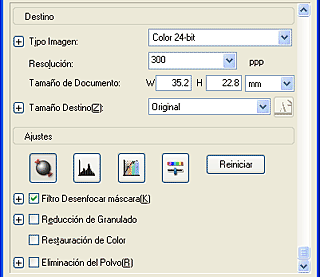
 | Puede mejorar la calidad de la imagen escaneada eliminando el polvo o reduciendo el granulado. Siga las instrucciones indicadas en la sección Eliminar el polvo de las películas o Reducir el granulado de la imagen escaneada. |
 | Haga clic en Escanear. EPSON Scan comenzará a escanear. |
Las imágenes escaneadas se enviarán a la aplicación o se guardarán en la carpeta especificada.
Esta función le permite mejorar la calidad de las imágenes escaneadas eliminando el polvo de la película.
Marque la casilla de verificación Retirada del polvo. (Quizás tenga que desplazarse al final de la pantalla.)
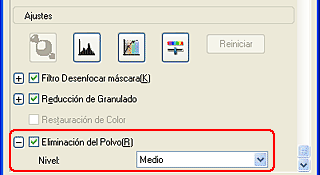
Las imágenes escaneadas aparecerán libres de polvo.
|
Sin Retirada del polvo |
Con Retirada del polvo |
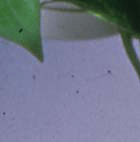 |
 |
| Nota: |
|
|
|
Puede mejorar la calidad de las imágenes escaneadas reduciendo el granulado. Esta función sólo está disponible en el modo Profesional.
| Nota: |
|
|
 | Marque la casilla de verificación Reducción del granulado. (Quizás tenga que desplazarse al final de la pantalla.) |
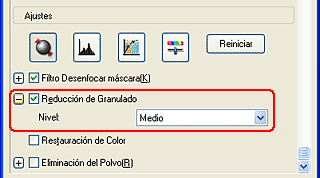
 | Seleccione el nivel de reducción del granulado en la lista desplegable. |
El fenómeno óptico que provoca la aparición de franjas de color se conoce como "anillo de Newton". Esto se produce cuando entran en contacto dos membranas muy delgadas, como las superficies de películas o las superficies de las pompas de jabón.
Si se produce este fenómeno, pruebe a escanear la película del revés. De esta forma suele desaparecer el efecto del anillo de Newton.
Para escanear documentos reflectantes con la unidad para transparencias, coloque siempre el soporte para documentos reflectantes que acompaña a esta unidad. Además, retire la guía para transparencias de la superficie para documentos del escáner.
Inserte el soporte para documentos reflectantes como se muestra a continuación.
 | Abra la unidad para transparencias y luego retire la guía para transparencias de la superficie para documentos del escáner. |
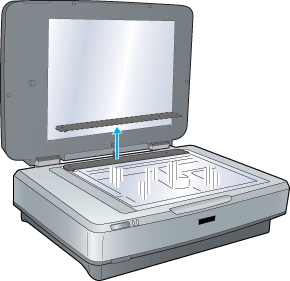
 | Deslice el soporte hasta la parte de arriba y luego inserte las clavijas en las ranuras de la parte inferior de la unidad para transparencias. |
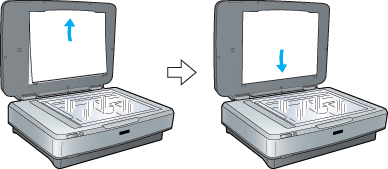
 | Coloque su documento encima de la superficie para documentos y luego cierre la unidad para transparencias. |
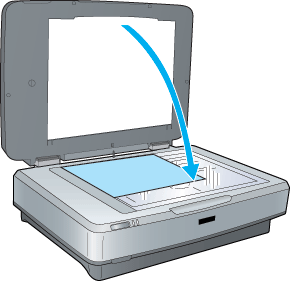
Para retirar el soporte para documentos reflectantes, tire hacia arriba hasta extraerlo de las ranuras de la unidad para transparencias.
 Anterior |
 Siguiente |